Konfigurer innstillinger for rapportsamhandling
Oversikt
Power BI-mobilappen har en rekke konfigurerbare «samhandling»-innstillinger som gjør det mulig for deg å kontrollere hvordan du samhandler med dataene dine, og for å definere hvordan noen elementer i Power BI-mobilappen fungerer. Tabellen nedenfor viser samhandlingsinnstillingene som for øyeblikket er tilgjengelige, og enhetene som har dem.
| Innstilling | Android-telefon | iPhone | Android-nettbrett | iPad |
|---|---|---|---|---|
| Enkelt versus dobbelttrykk samhandling på visualobjekter i rapporter | ✔ | ✔ | ||
| Flervalg kontra enkeltvalg av datapunkter på visualobjekter i rapporter | ✔ | ✔ | ✔ | ✔ |
| Forankret kontra dynamisk bunntekst i rapport | ✔ | ✔ | ||
| Knappstartet rapportoppdatering kontra pull-to-refresh | ✔ | |||
| Forbedre koblingsåpning | ✔ | ✔ |
Hvis du vil gå til samhandlingsinnstillingene, trykker du på profilbildet for å åpne sidepanelet, velger Innstillinger og finner samhandlingsinnstillingene i Innstillinger-delen.
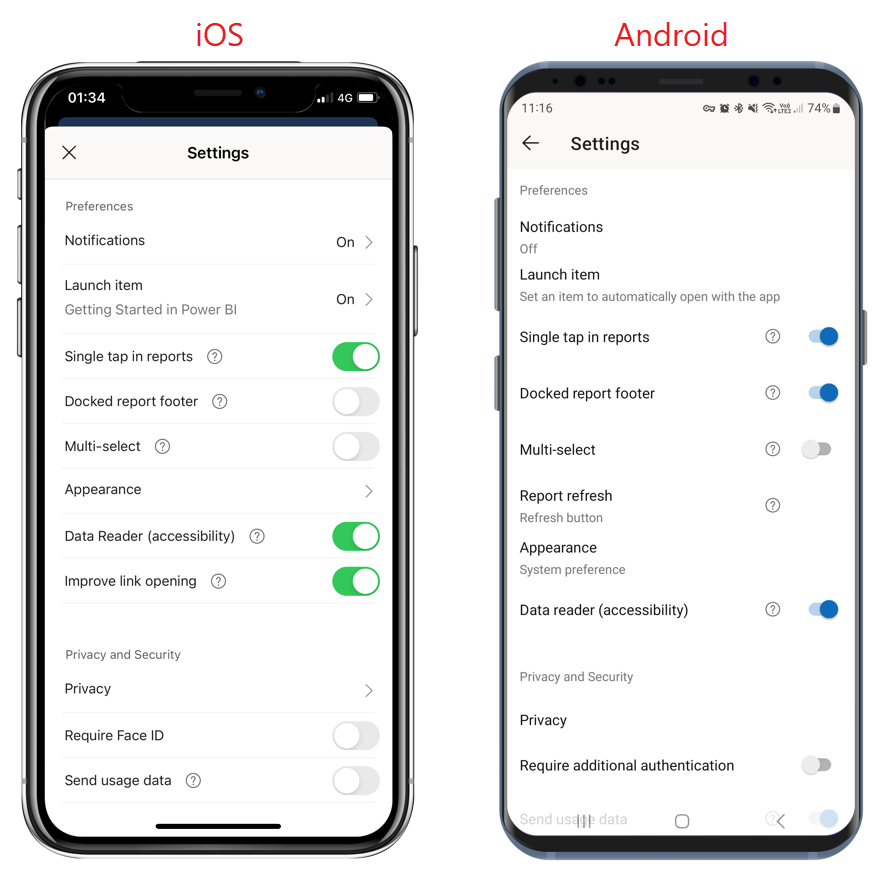
Samhandlingsinnstillinger
Med Power BI-mobilappen kan du konfigurere følgende samhandlingsinnstillinger.
Enkelttrykk
Når du laster ned Power BI-mobilappen, angis den for samhandling med ett trykk. Dette betyr at når du trykker på et visualobjekt for å gjøre noe, for eksempel å velge et slicerelement, kryssutheving, klikke på en kobling eller knapp osv., velger du både visualobjektet og utfører handlingen du ønsker.
Hvis du foretrekker det, kan du slå av samhandling med ett trykk. Deretter har du dobbelttrykk på samhandling. Med dobbelttrykk på samhandling trykker du først på et visualobjekt for å velge det, og deretter trykker du på nytt i visualobjektet for å utføre ønsket handling.
Flervalg
Flervalgsalternativet gjør det mulig å velge flere datapunkter på en rapportside. Når flervalg er aktivert, legges hvert datapunkt du trykker på, til de andre valgte datapunktene, med de kombinerte resultatene automatisk uthevet i alle visualobjektene på siden. Når flervalg er deaktivert, erstattes det nye utvalget når du trykker for å velge et datapunkt.
Hvis du vil fjerne merkingen av et datapunkt, trykker du det på nytt.
Merk
Flervalg støttes ikke for egendefinerte visualobjekter i Power BI.
Forankret bunntekst i rapporter
Bunntekstinnstillingen for den forankrede rapporten bestemmer om bunnteksten i rapporten forblir forankret (det vil eksempel: fast og alltid synlig) nederst i rapporten, eller skjules og vises på nytt basert på handlingene i rapporten, for eksempel rulling.
På Android-telefoner er bunntekstinnstillingen for den forankrede rapporten aktivert som standard, noe som betyr at bunnteksten i rapporten er forankret og alltid synlig nederst i rapporten. Bytt innstillingen til av hvis du foretrekker en dynamisk bunntekst for rapporter som vises og forsvinner, avhengig av handlingene i rapporten.
Oppdater rapport
Innstillingen for rapportoppdatering definerer hvordan du starter rapportoppdateringer. Du kan velge enten å ha en oppdateringsknapp på alle topptekstene i rapporten, eller bruke handlingen pull-to-refresh (dra litt ned fra topp til bunn) på rapportsiden for å oppdatere rapporten. Figuren nedenfor illustrerer de to alternativene.
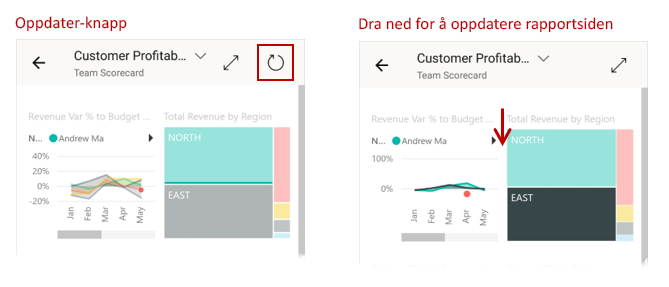
På Android-telefoner legges en oppdateringsknapp til som standard.
Hvis du vil endre innstillingen for rapportoppdatering, går du til rapportoppdateringselementet i samhandlingsinnstillingene. Gjeldende innstilling vises. Trykk verdien for å åpne et popup-vindu der du kan velge en ny verdi.
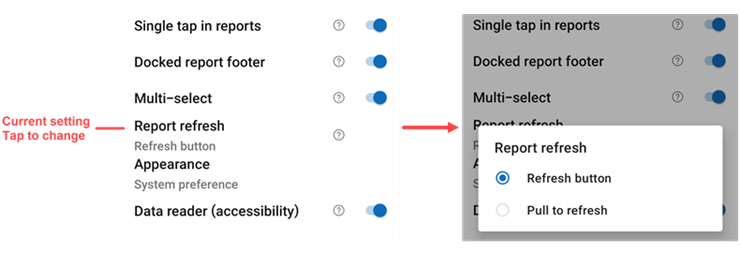
Forbedre koblingsåpning (iOS)
Når den er aktivert, åpner appen koblinger direkte øverst på hjemmesiden, uten først å åpne den inneholder plasseringen (for eksempel arbeidsområdet som inneholder rapporten). Dette resulterer i forbedret ytelse. Innstillingen er aktivert som standard.
Ekstern konfigurasjon
Samhandlinger kan også konfigureres eksternt av en administrator ved hjelp av et MDM-verktøy med en appkonfigurasjonsfil. På denne måten er det mulig å standardisere opplevelsen av rapportsamhandling på tvers av organisasjonen eller for bestemte grupper av brukere i organisasjonen. Hvis du vil ha mer informasjon, kan du se Konfigurere samhandling ved hjelp av administrasjon av mobilenheter.